アプリケーション毎にGrowlの通知やアクションを変更する方法です。
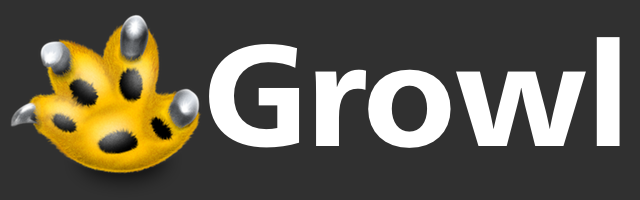
アプリケーション毎に通知やアクションを変更する方法
1.Growlの[環境設定]を開いて[表示]から[Add Config]をクリックし、別に設定したいAction(SoundActionなど)を追加
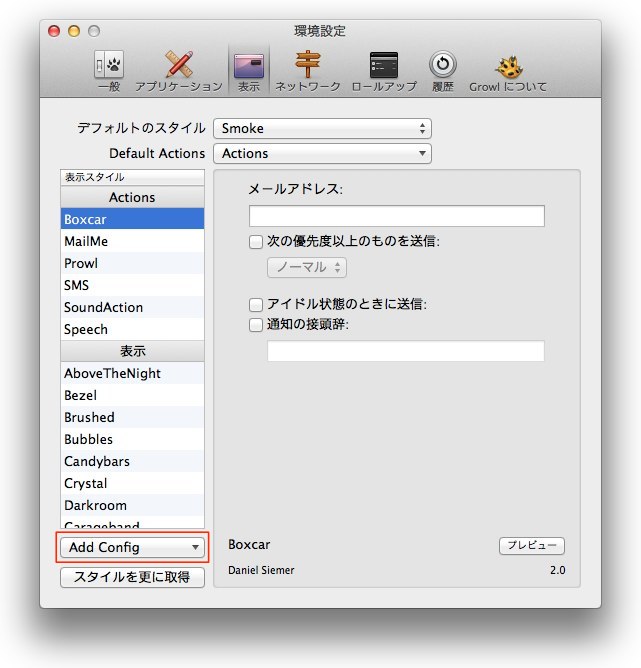
2.追加したActionを設定
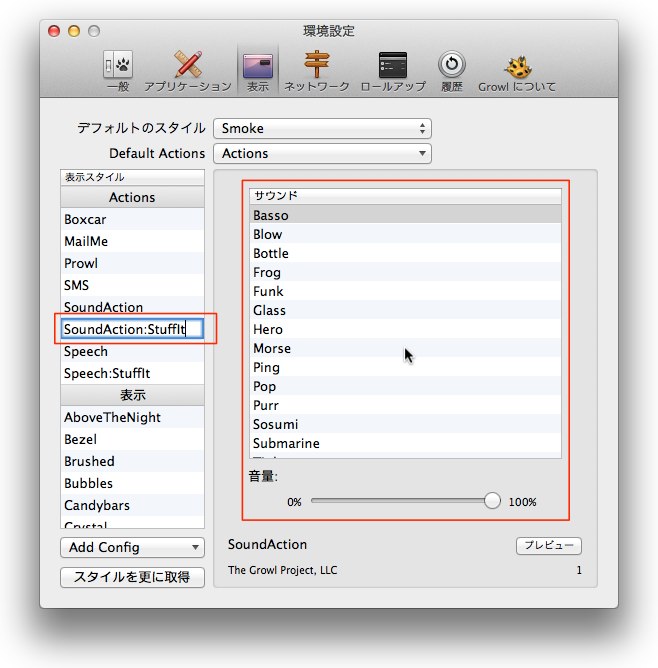
3.[アプリケーション]から[通知]を選択して、先ほど設定したActionを選択
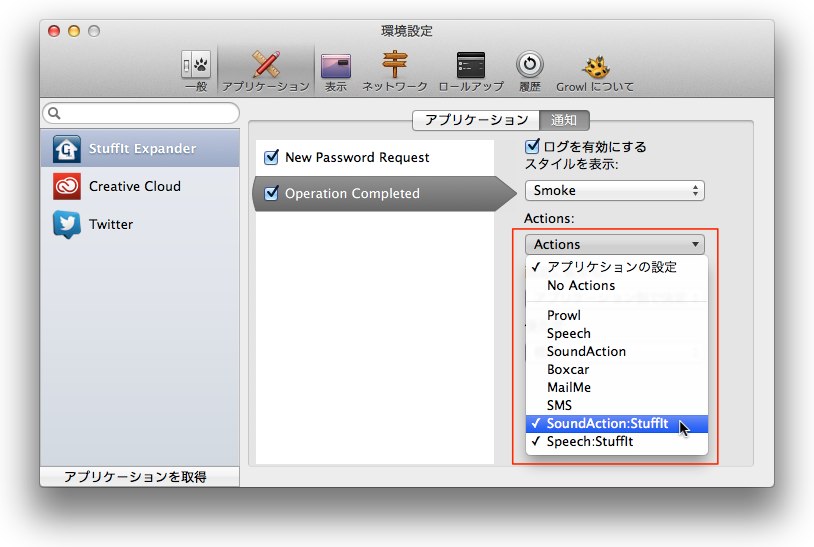
4.これでアプリケーション毎にGrowlの表示を変更できました
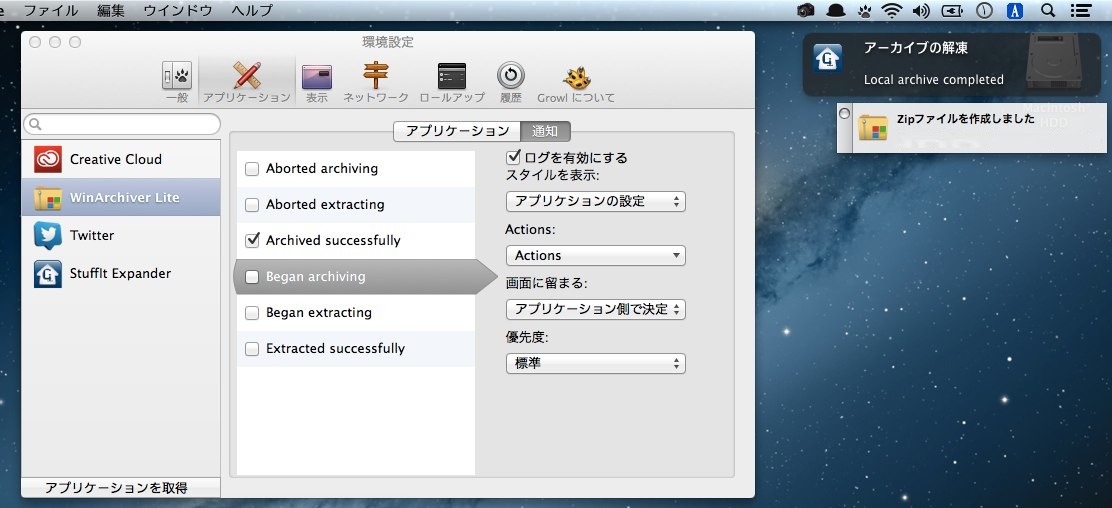
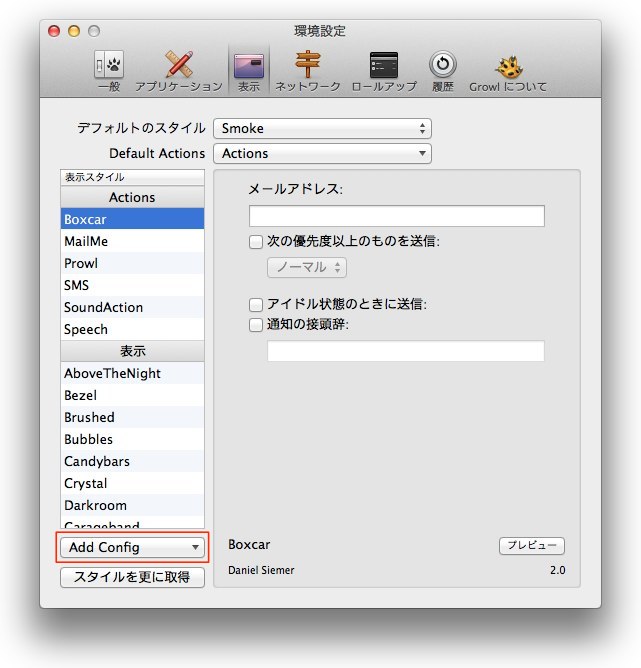 Tips
Tipsアプリケーション毎にGrowlの通知やアクションを変更する方法です。
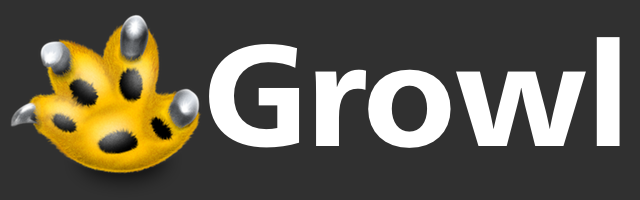
1.Growlの[環境設定]を開いて[表示]から[Add Config]をクリックし、別に設定したいAction(SoundActionなど)を追加
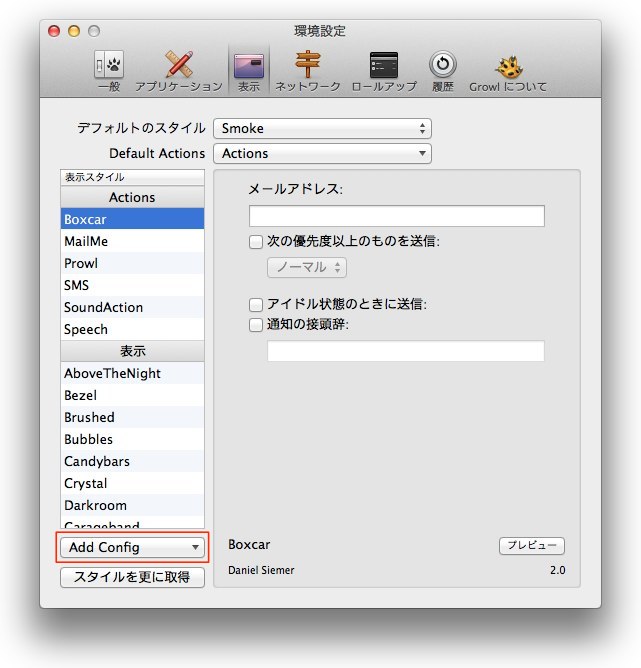
2.追加したActionを設定
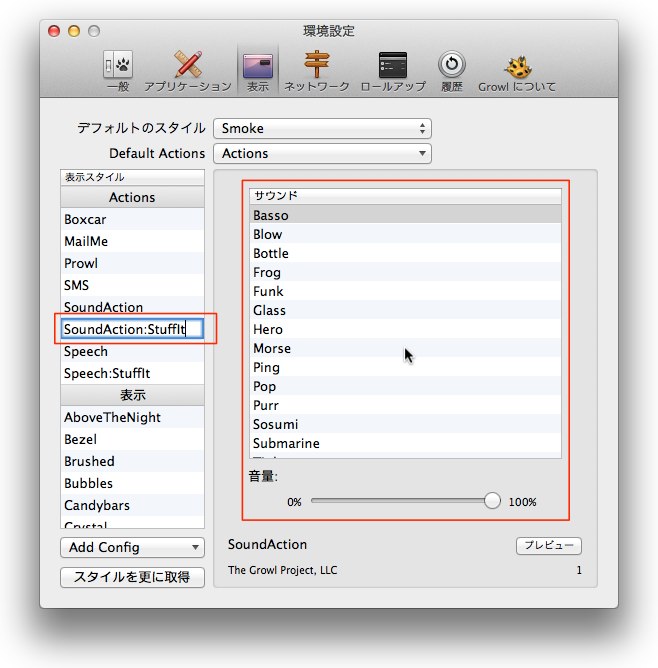
3.[アプリケーション]から[通知]を選択して、先ほど設定したActionを選択
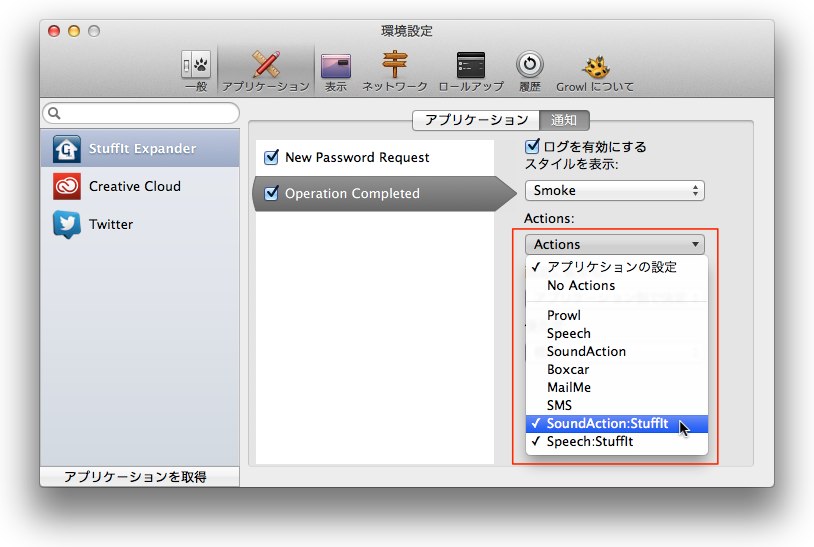
4.これでアプリケーション毎にGrowlの表示を変更できました
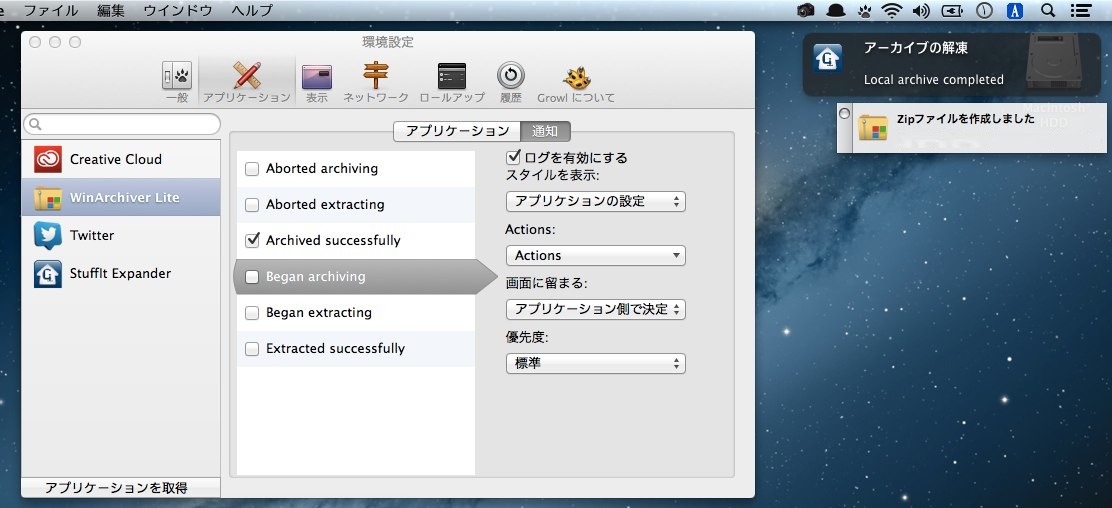
コメント